Hướng dẫn sử dụng máy photocopy Xerox 3065
Hướng dẫn sử dụng máy photocopy Xerox 3065. Dòng sản phẩm photocopy đa chức năng trắng đen Fuji Xerox DocuCentre-IV 3065 được tạo ra để mang lại sức mạnh bạn cần, Fuji Xerox DocuCentre-IV 3065 với các tính năng nổi bật giúp giảm thiểu công việc nhưng Xerox DC 3065 đem lại hiệu quả cao trong khoảng thời gian ngắn nhất với nổ lực thấp nhất với Giá Xerox DC 3065 hợp lý.

Nội dung chính:
Các phím chức năng trên bảng điều khiển
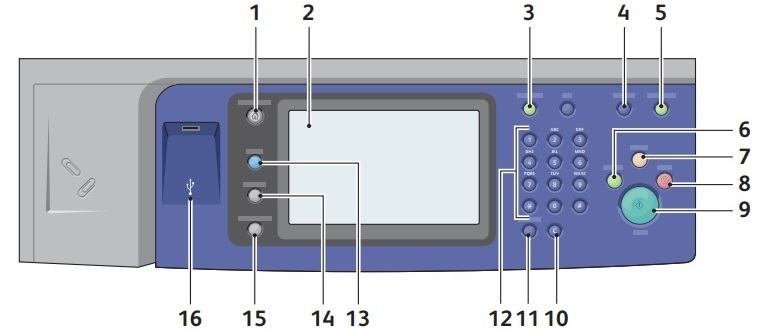
1. Services Home: Bạn nhấn nút này để truy cập các tính năng như sao chép, quét và fax trên màn hình cảm ứng.
2. Touch Screen: Màn hình cảm ứng hiển thị thông tin và cung cấp quyền truy cập vào các chức năng của máy photocopy.
3. Log In/Out: Truy cập các tính năng được bảo vệ bằng mật khẩu. Để đăng nhập, bạn hãy nhấn nút này, sau đó nhập tên người dùng và mật khẩu bằng bàn phím trên màn hình cảm ứng. Nhấn lại nút này để thoát ra.
4. Language: Bạn nhấn nút này để thay đổi ngôn ngữ hiển thị trên màn hình cảm ứng và cài đặt ngôn ngữ cho bàn phím.
5. Energy Saver Button: Khi máy đang ở chế độ năng lượng thấp, bạn nhấn nút này để vào chế độ bình thường.
6. Interrupt Printing: Tạm thời dừng công việc sao chép hiện tại để cho phép một công việc mà bạn muốn ưu tiên xử lý trước.
7. Clear All: Bạn nhấn nút này hai lần để xóa cài đặt công việc hiện tại. Sau khi xác nhận xóa, máy sẽ đặt lại tất cả cài đặt công việc về mặc định.
8. Stop: Bạn bấm nút này để tạm dừng lệnh copy, in, scan hoặc fax. Trên màn hình cảm ứng, bạn chạm vào nút Tiếp tục để tiếp tục, hoặc nhấn nút Xóa để hủy công việc.
9. Start: Bạn bấm nút này để bắt đầu lệnh copy, scan và fax.
10. C: Nút này dùng để xóa các giá trị số hoặc chữ số cuối cùng được nhập bằng cách sử dụng phím chữ và số.
11. Dial Pause: Nút chèn tạm dừng vào số fax.
12. Alphanumeric Keys: Nút nhập thông tin chữ và số.
13. Services: Bạn nhấn nút này để truy cập các tùy chọn cho tính năng đã chọn trên màn hình cảm ứng, chẳng hạn như copy, scan và fax.
14. Job Status: Bạn bấm nút này để xem danh sách các công việc đang hoạt động và các công việc đã hoàn thành trên màn hình cảm ứng.
15. Machine Status: Bạn nhấn nút này để xem trạng thái nguồn cung cấp, thông tin máy photocopy… được hiển thị trên màn hình cảm ứng.
16. USB Memory Port: Chức năng kết nối với ổ USB Flash.
Cách nạp bản gốc tài liệu lên máy
Nạp bản gốc trên kính
Bạn hãy đặt bản giấy gốc lên trên mặt kính với phần mặt có chữ úp xuống dưới mặt kính. Lưu ý là nắp máy chỉ mở được 45 độ nên các bạn không nên mở quá mạnh để tránh gây hỏng nắp máy nhé.
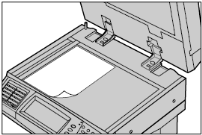
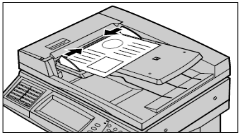
Nạp bản gốc trên bộ nạp tự động
Bạn hãy đặt phần mặt giấy có chữ ở trên vào bộ nạp tự động. Các bạn chú ý đẩy thanh chặn giấy khít theo chiều mũi tên và đèn báo phải sáng thì mới được nhé.
COPY CƠ BẢN .
1.< Clear All >
![]()
Mọi hoạt động của máy trả về giá trị mặc định ban đầu .

2. Chọn < Copy >
3. Thiết lập .
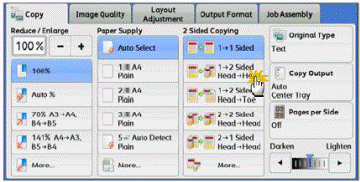
Tỉ lệ thu phóng Chọn Khay Copy đảo mặt Đậm nhạt
3.1. Copy đảo mặt <2 Sided Copy>
– 1 → 1 : Copy 1 mặt
– 1 → 2 : Copy 2 tờ 1 mặt thành 1 tờ 2 mặt
– 2 → 2 : Copy 2 mặt
– 2 → 1 : Copy 1 tờ 2 mặt thành 2 tờ 1 mặt
4. Ấn < Start > để bắt đầu

Tham khảo thêm tại: https://thanhbinh.net.vn
Mọi thông tin về sản phẩm và dịch vụ của chúng tôi vui lòng liên hệ :
Địa chỉ hiện nay:: Biệt thự TT2 -5 , Phường Khương Đình, Hà Nội.
Điện thoại: 024.3552 8580 – 024.6680 5842 – 098.232.4556
Website: http://www.thanhbinhvpp.com & https://thanhbinh.net.vn
Email: banhang3@thanhbinh.net.vn
Thanh Bình rất hân hạnh được phục vụ quý khách!





